Sådan laver du Amazonas Echo Læs dine Kindle Bøger ud højt

Har du nogensinde ønsket, at du kunne læse dine bøger, mens du laver andre ting på samme tid? Sikker på, du kunne lytte til Audiobooks with Audible, men din Amazon Echo kan også læse dine Kindle eBooks til dig højt. Sådan gør du det.
Selvom du allerede bruger Audible regelmæssigt, er det sandsynligt, at der er nogle bøger, der ikke har en lydbogversion, så det er et godt alternativ at bruge funktionen Kindle Books læses højt på Amazon Echo. . Du får ikke de glatte, rolige stemmer fra rigtige mennesker, der læser bøger højt som på lydbøger. I stedet læser Alexa sig højt Kindle eBooks i sin mildt robotiske stemme - men det fungerer i det mindste. Den gode nyhed er, at din Kindle ebook bibliotek er allerede knyttet til din Amazon Echo, så du kan fortsætte og give enheden stemmekommandoer og begynde at lytte til dine Kindle bøger. En ting at huske på er dog, at ikke alle Kindle-bøger understøttes af Echo, men du kan gå ind i Alexa-appen og se, hvilken af dine Kindle-e-bøger der understøttes.
Tryk på sidebjælken for at gøre det menu knappen i øverste venstre hjørne af skærmen i Alexa app.
Vælg "Musik og bøger".
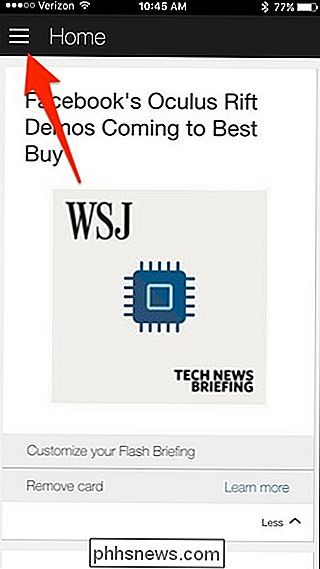
Tryk på "Kindle Bøger" nederst.
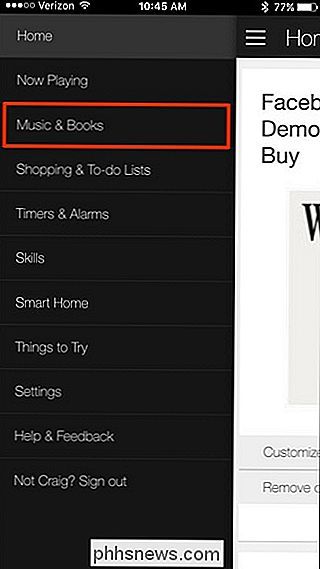
Derfra er alle de understøttede Kindle e-bøger, som du ejer, vises på listen.
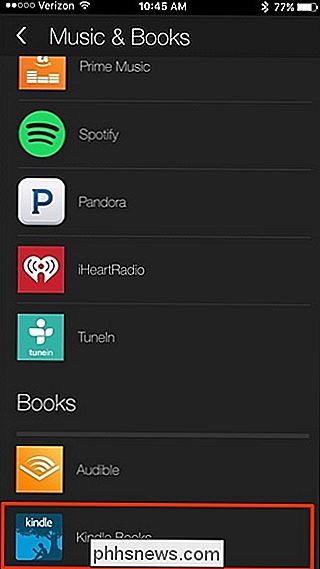
Når du trykker på en, vil Alexa straks begynde at spille det på Amazon Echo.
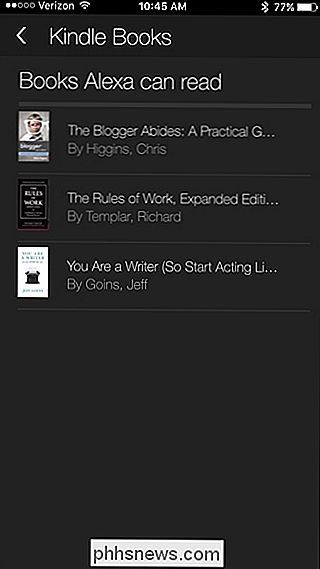
Du behøver dog ikke at gå ind på Alexa appen i det hele taget. Det er klart, at hele punktet i Echo bruger talekommandoer til at gøre alt håndfri. Så, for at lytte til dine Kindle-bøger, sig bare:
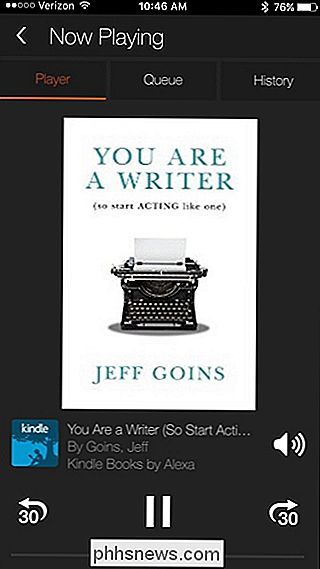
"Alexa, læs min Kindle-bog."
"Alexa, læs min bog, [titel]"
"Alexa, spil Kindle Book, titlen]. "
" Alexa, læs [titel]. "
Du kan også bruge stemmekommandoer til at styre din Kindle-bog, som pauser, tilbagespoling osv.
" Alexa, pause. "
"Alexa, stop."
"Alexa, spil."
"Alexa, stop."
Kommandoerne nedenfor giver dig mulighed for at navigere i afsnit:
"Alexa, spring tilbage."
" Alexa, spring videre. "
" Alexa, gå tilbage. "
" Alexa, gå videre. "
" Alexa, næste. "
" Alexa, tidligere. "
Desværre kan ikke navigere baseret på kapitler som du kan med lydbøger, men de kontroller, du får, er ganske imponerende.

Sådan aktiveres og deaktiveres feltskygger i Word
Felter i Word er bits af kode, der er pladsholdere til data, der ændrer sig. Når du f.eks. Indsætter sidetal i overskrift eller sidefod i et dokument, opretter Word faktisk et felt, der indsætter det korrekte sidetal på hver side. Der er mange indbyggede felter tilgængelige i Word, f.eks. den aktuelle dato, den dato, et dokument blev gemt sidste, filnavnet og antallet af ord i et dokument.

OTT Forklarer - Hvad er Port Forwarding og Hvad bruges det til?
De fleste mennesker lever deres liv uden at have nogen ide om, hvad port forwarding er, og hvad det kan gøre for dem. Jeg har for nylig købt et Foscam IP-kamera, der forbinder mit trådløse netværk og registrerer alt til min Synology NAS-enhed (netværkstilsluttet lagringsenhed). Hvad er koldt om et IP-kamera er, at du kan se kameraet uden for dit lokale netværk, sig, når du forlader huset for en to-ugers ferie og vil tjekke ting.Du kan



